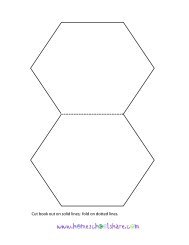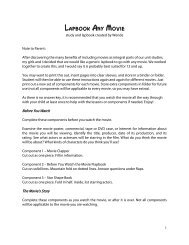para Profesores y Alumnos
You also want an ePaper? Increase the reach of your titles
YUMPU automatically turns print PDFs into web optimized ePapers that Google loves.
Herramientas<br />
<strong>para</strong> <strong>Profesores</strong> y<br />
<strong>Alumnos</strong><br />
Tweet este ebook Comparte en Facebook Comparte en Linkedin<br />
Reproducción o traducción de cualquier parte de este texto sin nuestra aprobación previa por escrito está 1<br />
prohibida© 2011-2012 TotemGuard Digital Security SL
¿Qué es Google Académico?<br />
Google Académico es una versión mejorada del motor de<br />
búsqueda de Google que permite encontrar artículos de<br />
investigación académica de fuentes fidedignas.<br />
Para los alumnos<br />
• Encontrar referencias académicas fidedignas <strong>para</strong><br />
documentar proyectos de aula<br />
• Encontrar ejemplos prácticos de teorías aprendidas en<br />
clase<br />
Tweet este ebook Comparte en Facebook Comparte en Linkedin<br />
Reproducción o traducción de cualquier parte de este texto sin nuestra aprobación previa por escrito está<br />
prohibida© 2011-2012 TotemGuard Digital Security SL<br />
2
Para los profesores<br />
• Encontrar artículos prácticos <strong>para</strong> fomentar el debate<br />
en clase:<br />
• P.ej. Si se está estudiando economía, podemos<br />
encontrar en Google Académico ejemplos del<br />
mundo real sobre la crisis financiera mundial y<br />
enriquecer así el debate en grupo<br />
• Publicar nuestra investigación de aula y hacerla<br />
accesible a otros estudiantes y profesores<br />
Primeros pasos<br />
• Pulsa aquí <strong>para</strong> empezar a utilizar Google Académico<br />
• Mira estos consejos útiles <strong>para</strong> asegurar una experiencia<br />
provechosa con Google Académico<br />
Tweet este ebook Comparte en Facebook Comparte en Linkedin<br />
Reproducción o traducción de cualquier parte de este texto sin nuestra aprobación previa por escrito está<br />
prohibida© 2011-2012 TotemGuard Digital Security SL<br />
3
+<br />
¿Qué es Google +?<br />
Google + es una red social que permite a profesores y<br />
alumnos conectarse y colaborar online de forma<br />
segura y privada en cualquier momento<br />
Funciones útiles<br />
• Círculos: Organizar a los alumnos en grupos o<br />
por clases y permitir que cada círculo sólo vea<br />
la actividad que está relacionada con su tema<br />
• Quedadas: Video chat con un máximo de<br />
nueve estudiantes o compañeros de clase a la<br />
vez<br />
Tweet este ebook Comparte en Facebook Comparte en Linkedin<br />
Reproducción o traducción de cualquier parte de este texto sin nuestra aprobación previa por escrito está<br />
prohibida© 2011-2012 TotemGuard Digital Security SL<br />
4
• Messenger: Chatear con múltiples estudiantes o<br />
compañeros de clase al mismo tiempo<br />
• Móvil: Mantenerte conectado con tu clase en<br />
cualquier momento y lugar. El aprendizaje se<br />
extiende fuera del aula.<br />
• Búsqueda: Potente buscador dentro de Google+<br />
<strong>para</strong> encontrar artículos relacionados con un tema<br />
del curso<br />
• E.j. En una clase de arte, si introduces<br />
"Picasso“ dentro de su buscador, encuentras<br />
enlaces e imágenes relevantes<br />
Tweet este ebook Comparte en Facebook Comparte en Linkedin<br />
Reproducción o traducción de cualquier parte de este texto sin nuestra aprobación previa por escrito está<br />
prohibida© 2011-2012 TotemGuard Digital Security SL<br />
5
Para los profesores<br />
• Crear una página de Google + <strong>para</strong> la clase<br />
• Asignar deberes e informar de exámenes<br />
• Programar horas de consulta virtuales<br />
• Presentar videos relevantes y enlaces a páginas<br />
web <strong>para</strong> un proyecto de aula<br />
• Permitir que los padres interactúen y vean que<br />
se hace durante el curso<br />
Para los alumnos<br />
• Crear un círculo de compañeros de clase<br />
• Colaborar en proyectos a través de quedadas<br />
• Buscar la ayuda cuando no se comprende o<br />
recuerda un concepto<br />
• Mantenerse actualizado de las nuevos proyectos de<br />
clase y eventos de la escuela<br />
Primeros pasos<br />
• Crea una cuenta<br />
• Una vez has creado una<br />
cuenta, puedes crear una<br />
página <strong>para</strong> la clase o crear<br />
un círculo de alumnos<br />
Tweet este ebook Comparte en Facebook Comparte en Linkedin<br />
Reproducción o traducción de cualquier parte de este texto sin nuestra aprobación previa por escrito está<br />
prohibida© 2011-2012 TotemGuard Digital Security SL<br />
6
Reader<br />
¿Qué es Google Reader?<br />
Google Reader es un lector de RSS que te permite<br />
organizar y acceder, rápidamente y desde un único<br />
interfaz Web, a todas las noticias de portales, blogs y<br />
podcasts educativos a los que te vas suscribiendo.<br />
Para los profesores y los alumnos<br />
• Inspirarte y encontrar nuevo material <strong>para</strong> una<br />
asignatura<br />
• Suscribirte a temas que se trabajan en el aula y<br />
permanecer fácilmente informado<br />
• Descubrir y compartir artículos actuales con otros<br />
compañeros a través de las principales redes sociales<br />
• Suscribirte a canales de videos educativos de Youtube<br />
• Seguir tweets de otros compañeros o de temas<br />
educativos<br />
Para sacarle todo el potencial a Google Reader, consulta<br />
Ocho usos interesantes del RSS en Educación.<br />
Tweet este ebook Comparte en Facebook Comparte en Linkedin<br />
Reproducción o traducción de cualquier parte de este texto sin nuestra aprobación previa por escrito está<br />
prohibida© 2011-2012 TotemGuard Digital Security SL<br />
7
Primeros pasos<br />
• Pulsa aquí <strong>para</strong> empezar a usar Google Reader<br />
• Descubre a través de su buscador nuevos blogs y<br />
fuentes de información interesantes<br />
• Suscríbete a las fuentes que te proporcionan la<br />
información más interesante<br />
• Usa el botón RSS que verás en blogs y páginas web<br />
<strong>para</strong> recibir y leer sus novedades en Google Reader<br />
Consulta esta visita guiada de Google Reader<br />
Tweet este ebook Comparte en Facebook Comparte en Linkedin<br />
Reproducción o traducción de cualquier parte de este texto sin nuestra aprobación previa por escrito está<br />
prohibida© 2011-2012 TotemGuard Digital Security SL<br />
8
¿Qué es Blogger?<br />
Blogger es la plataforma de Google que te permite crear<br />
un blog de aula de forma sencilla. Un blog es un diario<br />
personal y/o un espacio de colaboración <strong>para</strong> escribir<br />
periódicamente. Los últimos escritos se muestran en la<br />
parte superior <strong>para</strong> que los alumnos que visitan el blog<br />
sepan cuál es la información más reciente. Una vez leída<br />
esta información, pueden comentarla, enlazar con ella o<br />
escribir un mensaje.<br />
Para los profesores y los alumnos<br />
• Publicar los trabajos que se realizan en la clase:<br />
deberes, presentaciones, videos…<br />
• Crear un espacio colaborativo <strong>para</strong> la clase en donde<br />
se expresen opiniones y realicen crónicas de eventos y<br />
noticias<br />
• Buscar otros blogs en Blogger que traten de la<br />
temática que se está enseñando y encontrar puntos<br />
de debate y especialistas en una materia<br />
• Encontrar material elaborado por otros docentes <strong>para</strong><br />
ser aprovechado en tu aula<br />
Tweet este ebook Comparte en Facebook Comparte en Linkedin<br />
Reproducción o traducción de cualquier parte de este texto sin nuestra aprobación previa por escrito está<br />
prohibida© 2011-2012 TotemGuard Digital Security SL<br />
9
Primeros pasos<br />
• Necesitas tener una cuenta de correo en Gmail<br />
• Pulsa aquí <strong>para</strong> crear tu blog<br />
• Prueba el diseñador de plantillas <strong>para</strong> encontrar la<br />
estética que deseas <strong>para</strong> tu blog<br />
• Si estás interesado en la creación de un blog de grupo,<br />
esta información puede ser útil<br />
• Consulta la visita guiada<br />
Muchos docentes afirman que bloguear es la actividad de<br />
desarrollo profesional que más le has beneficiado:<br />
• Consulta 8 motivos <strong>para</strong> crear tu blog y conoce los<br />
beneficios que reiteradamente mencionan otros<br />
compañeros de profesión.<br />
Tweet este ebook Comparte en Facebook Comparte en Linkedin<br />
Reproducción o traducción de cualquier parte de este texto sin nuestra aprobación previa por escrito está<br />
prohibida© 2011-2012 TotemGuard Digital Security SL<br />
10
¿Qué es Google SketchUp?<br />
Google SketchUp es una herramienta fácil de usar que te<br />
permite crear un modelo digital en 3D de cualquier<br />
objeto.<br />
Para los profesores<br />
• Desarrollar la inteligencia espacial creando modelos de<br />
objetos imaginarios<br />
• Enseñar y diseñar figuras geométricas<br />
• Hablar sobre los modelos arquitectónicos que se van<br />
visitar antes de una excursión<br />
Tweet este ebook Comparte en Facebook Comparte en Linkedin<br />
Reproducción o traducción de cualquier parte de este texto sin nuestra aprobación previa por escrito está<br />
prohibida© 2011-2012 TotemGuard Digital Security SL<br />
11
Para los alumnos<br />
• Crear modelos realistas <strong>para</strong> proyectos de clase<br />
• E.j.) Si se está haciendo un proyecto sobre Machu Picchu<br />
se puede crear un modelo similar a éste<br />
• Desarrollar la inteligencia espacial creando o<br />
transformando modelos de objetos<br />
• Buscar modelos <strong>para</strong> entender visualmente lo que<br />
está aprendiendo en clase<br />
Primeros pasos<br />
• Descarga Google SketchUp<br />
• Lee las características útiles que ofrece Google SketchUp<br />
• Consulta la Galería 3D de Google, un almacén online<br />
gratuito de modelos en 3D en el que se pueden buscar<br />
desde edificios hasta naves espaciales, pasando por arte<br />
abstracto. El aula puede descargar estos modelos y<br />
abrirlos en Google SketchUp.<br />
Tweet este ebook Comparte en Facebook Comparte en Linkedin<br />
Reproducción o traducción de cualquier parte de este texto sin nuestra aprobación previa por escrito está<br />
prohibida© 2011-2012 TotemGuard Digital Security SL<br />
12
¿Qué es Picasa?<br />
Picasa es una herramienta online que te permite organizar,<br />
editar y transformar fotos aplicando una gran variedad de<br />
efectos. También te permite compartir imágenes a través<br />
de Google+ y Blogger.<br />
Tweet este ebook Comparte en Facebook Comparte en Linkedin<br />
Reproducción o traducción de cualquier parte de este texto sin nuestra aprobación previa por escrito está<br />
prohibida© 2011-2012 TotemGuard Digital Security SL<br />
13
Para los profesores<br />
• Utilizar Picasa como editor y subir fotos <strong>para</strong> compartir<br />
en la página de Google + o blog del aula o por medio de<br />
mensajes de correo electrónico<br />
• Hacer una película con una presentación de fotografías<br />
Para los alumnos<br />
• Añadir efectos a las fotos <strong>para</strong> proyectos y presentaciones<br />
académicas<br />
• Almacenar fotos junto con los compañeros de clase<br />
cuando se está trabajando en grupo en un proyecto<br />
• Colgar las fotos de un viaje educativo <strong>para</strong> compartirlas<br />
con padres y demás compañeros a través de una URL<br />
privada<br />
Primeros pasos<br />
• Pulsa aquí <strong>para</strong> empezar a usar Picasa<br />
• Pulsa aquí <strong>para</strong> obtener más información<br />
Tweet este ebook Comparte en Facebook Comparte en Linkedin<br />
Reproducción o traducción de cualquier parte de este texto sin nuestra aprobación previa por escrito está<br />
prohibida© 2011-2012 TotemGuard Digital Security SL<br />
14
¿Qué es Google Imágenes?<br />
Google Imágenes es un buscador de imágenes <strong>para</strong><br />
ilustrar trabajos académicos, entradas en el blog del aula,<br />
postales, etc. Las imágenes puede ser usadas de forma<br />
gratuita siempre que la licencia del artista o creador de la<br />
foto lo permita.<br />
Para los profesores y los alumnos<br />
• Aprender a respetar los derechos de autor conociendo<br />
los diferentes tipos de licencia que existen<br />
• Restringir los resultados de la búsqueda a imagénes<br />
que han sido etiquetadas con licencias bajo Creative<br />
Commons<br />
• Descubrir fácilmente imágenes colgadas en la web que<br />
puedes compartir, usar e incluso modificar<br />
• Familiarizarse con el uso de la Búsqueda Avanzada de<br />
Imágenes <strong>para</strong> realizar búsquedas personalizadas<br />
• Establecer parámetros de SafeSearch <strong>para</strong> prevenir<br />
que aparezcan imágenes no aptas <strong>para</strong> menores<br />
Tweet este ebook Comparte en Facebook Comparte en Linkedin<br />
Reproducción o traducción de cualquier parte de este texto sin nuestra aprobación previa por escrito está<br />
prohibida© 2011-2012 TotemGuard Digital Security SL<br />
15
E.j.) Búsqueda de imágenes de una catedral gótica<br />
Formulario en Google <strong>para</strong> la Búsqueda avanzada de<br />
imágenes<br />
Tweet este ebook Comparte en Facebook Comparte en Linkedin<br />
Reproducción o traducción de cualquier parte de este texto sin nuestra aprobación previa por escrito está<br />
prohibida© 2011-2012 TotemGuard Digital Security SL<br />
16
Otro uso poco conocido de Google Imágenes es encontrar<br />
el origen y/o la licencia de un imagen que encontramos<br />
navegando en la web. Nos gustaría usarla o modificarla<br />
<strong>para</strong> un trabajo académico. Para saber si podemos<br />
hacerlo, existen estos pasos:<br />
1. Pulsamos la cámara del buscador:<br />
2. Arrastramos la imagen en la casilla del buscador o<br />
pegamos la URL:<br />
Tweet este ebook Comparte en Facebook Comparte en Linkedin<br />
Reproducción o traducción de cualquier parte de este texto sin nuestra aprobación previa por escrito está<br />
prohibida© 2011-2012 TotemGuard Digital Security SL<br />
17
3. La descargamos a nuestro escritorio y la subimos desde<br />
el buscador:<br />
En muchos casos Google muestra su ficha en Flickr y otros<br />
similares en donde puedes ver el tipo de licencia que<br />
posee.<br />
Primeros pasos<br />
• Pulsa aquí <strong>para</strong> empezar a utilizar Google Imágenes<br />
• Realiza una Búsqueda Avanzada<br />
Tweet este ebook Comparte en Facebook Comparte en Linkedin<br />
Reproducción o traducción de cualquier parte de este texto sin nuestra aprobación previa por escrito está<br />
prohibida© 2011-2012 TotemGuard Digital Security SL<br />
18
¿Qué es Google Chrome?<br />
Google Chrome es el navegador web desarrollado por<br />
Google que mejora la seguridad, la velocidad y la<br />
estabilidad que ofrecen otros navegadores ya existentes<br />
como Internet Explorer.<br />
Para los profesores y alumnos<br />
• Trabajar con mayor productividad gracias a la posibilidad<br />
de personalizarlo con nuestras extensiones<br />
• Navegar con mayor rapidez gracias a las funciones<br />
secretas del navegador<br />
• Aprender a buscar en Internet de forma profesional<br />
Primeros pasos<br />
• Pulsa aquí <strong>para</strong> descargar Google Chrome<br />
• Consulta 18 extensiones imprescindibles de Chrome <strong>para</strong><br />
profesores y alumnos<br />
• Consulta 10 funciones desconocidas de Chrome <strong>para</strong> navegar<br />
a toda velocidad<br />
• Consulta 15 trucos útiles <strong>para</strong> enseñar a los alumnos a buscar<br />
en Google de forma profesional<br />
Tweet este ebook Comparte en Facebook Comparte en Linkedin<br />
Reproducción o traducción de cualquier parte de este texto sin nuestra aprobación previa por escrito está<br />
prohibida© 2011-2012 TotemGuard Digital Security SL<br />
19
¿Qué es Google Traductor?<br />
Google Traductor es servicio de traducción gratuito online<br />
que permite traducir instantáneamente texto y páginas<br />
web a otros idiomas.<br />
Para los profesores<br />
• Usar Google Traductor <strong>para</strong> traducir palabras, frases o<br />
documentos completos. Hay disponibles 63 idiomas<br />
diferentes. Para traducir un documento, podemos subir<br />
un archivo que se encuentre en nuestro PC aquí.<br />
• Google Chrome incorpora una barra de traducción que<br />
nos permite leer contenidos en Internet, sin importar el<br />
idioma de la página web. La barra de traducción aparece<br />
cada vez que se visita una página que no está en alguno<br />
de nuestros idiomas seleccionados. Para habilitar y configurar la<br />
barra de traducción en Google Chrome, sigue los siguientes pasos aquí.<br />
Tweet este ebook Comparte en Facebook Comparte en Linkedin<br />
Reproducción o traducción de cualquier parte de este texto sin nuestra aprobación previa por escrito está<br />
prohibida© 2011-2012 TotemGuard Digital Security SL<br />
20
• Facilitar la lectura de nuestro blog de aula o página web<br />
del centro a estudiantes y docentes extranjeros instalando<br />
Google Traductor. Puede ser añadido fácilmente <strong>para</strong><br />
obtener una traducción automática de una página. Para<br />
su instalación, sigue los 3 pasos siguientes<br />
• Para comunicarnos con estudiantes inmigrantes y/o poder<br />
traducirles material académico mientras aprenden el<br />
idioma español<br />
Para los alumnos<br />
• Escuchar en Google Traductor palabras en otro idioma<br />
<strong>para</strong> mejorar su pronunciación, presionando el botón<br />
que viene incorporado en el buscador donde escribimos la<br />
palabra<br />
Tweet este ebook Comparte en Facebook Comparte en Linkedin<br />
Reproducción o traducción de cualquier parte de este texto sin nuestra aprobación previa por escrito está<br />
prohibida© 2011-2012 TotemGuard Digital Security SL<br />
21
• Google Traductor incorpora un teclado virtual que nos<br />
permite introducir los palabras de búsqueda precisas que<br />
deseemos, independientemente de las teclas de idioma<br />
del teclado físico. Este teclado puede resultar útil <strong>para</strong> los<br />
alumnos que estudian idiomas no latinos que tienen<br />
caracteres especiales como, por ejemplo, el árabe, el<br />
griego y el tailandés.<br />
• Pronunciar palabras en un idioma extranjero a través del<br />
micrófono del ordenador dentro de Google Traductor y<br />
pulsando el botón de audio que incorpora el buscador.<br />
Tweet este ebook Comparte en Facebook Comparte en Linkedin<br />
Reproducción o traducción de cualquier parte de este texto sin nuestra aprobación previa por escrito está<br />
prohibida© 2011-2012 TotemGuard Digital Security SL<br />
22
Si la pronunciación es correcta, Google Traductor<br />
reconocerá la palabra y la traducirá a nuestro idioma<br />
Primeros pasos<br />
• Pulsa aquí <strong>para</strong> empezar a utilizar Google Traductor<br />
• Instala el Google Traductor Tool Kit un potente y<br />
sencillo editor que ayuda a trabajar mejor y más rápido<br />
si realizamos grandes traducciones con frecuencia.<br />
• Permite subir y traducir documentos.<br />
• Permite utilizar documentos del equipo o de la<br />
Web.<br />
• Permite descargar y publicar traducciones.<br />
• Permite publicar traducciones en Wikipedia o en<br />
Knol.<br />
• Permite chatear y compartir traducciones online.<br />
• Permite colaborar online con otros traductores.<br />
• Permite utilizar herramientas avanzadas.<br />
• Permite utilizar funciones como memorias de<br />
traducción y glosarios multilingües<br />
Nota: Google Traductor no es una herramienta perfecta en la traducción<br />
de textos pero puede ayudarnos en muchas ocasiones. Permite también<br />
valorar las traducciones que realiza y corregirlas contribuyendo entre<br />
todos a su mejora.<br />
Tweet este ebook Comparte en Facebook Comparte en Linkedin<br />
Reproducción o traducción de cualquier parte de este texto sin nuestra aprobación previa por escrito está<br />
prohibida© 2011-2012 TotemGuard Digital Security SL<br />
23
¿Qué es Google Talk?<br />
Google Talk es una aplicación gratuita de chat descargable<br />
de Google que nos permite comunicarnos fácilmente a<br />
través de chat, chat de grupo, chat de vídeo y móvil.<br />
También nos permite enviar archivos de forma<br />
instantánea.<br />
Para los profesores<br />
• Realizar horas de oficina virtual con los alumnos<br />
• Responder a preguntas concretas sobre deberes o<br />
proyectos de clase<br />
• Realizar una conferencia de audio y video de alta<br />
calidad con otros docentes de forma gratuita<br />
Tweet este ebook Comparte en Facebook Comparte en Linkedin<br />
Reproducción o traducción de cualquier parte de este texto sin nuestra aprobación previa por escrito está<br />
prohibida© 2011-2012 TotemGuard Digital Security SL<br />
24
Para los alumnos<br />
• Colaborar con los compañeros de clase en proyectos<br />
realizando un chat de grupo<br />
• Solicitar la ayuda de los compañeros si tenemos<br />
dificultades o preguntas sobre los deberes<br />
• Compartir ideas en tiempo real a través de video chat<br />
Primeros pasos<br />
• Descargar e instalar Google Talk<br />
• Podemos integrar Google Talk con nuestra cuenta de<br />
Gmail<br />
• Para realizar una llamada gratuita com Google Talk,<br />
consulta aquí.<br />
• Para realizar video chats, consulta aquí. Necesitarás<br />
tener instalada uma webcam.<br />
Tweet este ebook Comparte en Facebook Comparte en Linkedin<br />
Reproducción o traducción de cualquier parte de este texto sin nuestra aprobación previa por escrito está<br />
prohibida© 2011-2012 TotemGuard Digital Security SL<br />
25
¿Qué es la barra de Google?<br />
La barra de Google está diseñada <strong>para</strong> encontrar lo que<br />
buscas rápidamente y hacer la navegación web más fácil y<br />
organizada.<br />
Esta barra sólo esta disponible <strong>para</strong> Internet Explorer, ya<br />
que si utilizas Chrome, todas las funciones de la barra<br />
Google ya están integradas en este navegador.<br />
(Si utilizas Firefox, Google eliminó la barra <strong>para</strong> este<br />
navegador)<br />
Para los profesores y los alumnos<br />
• Organizar sitios web favoritos<br />
• Escoger botones personalizados <strong>para</strong> acceder a las<br />
herramientas Google rápidamente que usemos con<br />
frecuencia<br />
• Revisar la ortografía<br />
• Traducir páginas web<br />
Tweet este ebook Comparte en Facebook Comparte en Linkedin<br />
Reproducción o traducción de cualquier parte de este texto sin nuestra aprobación previa por escrito está<br />
prohibida© 2011-2012 TotemGuard Digital Security SL<br />
26
• Crear un perfil de Autocompletar <strong>para</strong> que no haber<br />
de escribir siempre la información personal cuando<br />
rellenemos formularios online<br />
• Compartir artículos importantes con los alumnos o<br />
compañeros de clase en redes sociales y blogs<br />
Primeros pasos<br />
• Descargar e instalar Barra Google <strong>para</strong> IE<br />
Esta barra sólo esta disponible <strong>para</strong> Internet Explorer, ya que si utilizas Chrome,<br />
todas las funciones de la barra Google ya están integradas en este navegador.<br />
(Si utilizas Firefox, Google eliminó la barra <strong>para</strong> este navegador)<br />
Tweet este ebook Comparte en Facebook Comparte en Linkedin<br />
Reproducción o traducción de cualquier parte de este texto sin nuestra aprobación previa por escrito está<br />
prohibida© 2011-2012 TotemGuard Digital Security SL<br />
27
¿Qué es Google Alertas?<br />
Las Alertas de Google son mensajes de correo electrónico<br />
que recibes cuando Google encuentra nuevos resultados<br />
(por ejemplo, en páginas web, en artículos de periódico o<br />
en blogs) que coinciden con tu término de búsqueda.<br />
Para los alumnos y los profesores<br />
• Realizar un seguimiento de un tema <strong>para</strong> un trabajo de<br />
investigación, y ser notificado si se publica nueva<br />
información<br />
• Informarse acerca de la opinión sobre un producto<br />
educativo o una herramienta web que queremos<br />
adoptar <strong>para</strong> el aula<br />
• Seguir el desarrollo de alguna noticia interesante como<br />
puede ser un terremoto, un estudio científico, una<br />
campaña solidaria, etc<br />
• Mantenerse al día sobre las tendencias en educación y<br />
tecnología o un sector que nos pueda interesar<br />
• Obtener las últimas noticias sobre un personaje literario<br />
de la actualidad, un experto en una materia, un<br />
proyecto científico o un equipo deportivo.<br />
Tweet este ebook Comparte en Facebook Comparte en Linkedin<br />
Reproducción o traducción de cualquier parte de este texto sin nuestra aprobación previa por escrito está<br />
prohibida© 2011-2012 TotemGuard Digital Security SL<br />
28
Primeros Pasos<br />
• Para empezar, pulsa aquí. La siguiente pantalla<br />
aparecerá y podrás personalizar la frecuencia y el<br />
correo electrónico donde deseas recibir las alertas.<br />
• También puedes recibir las alertas a través de un feed<br />
RSS. Para ello visita Cómo crear un feed RSS.<br />
Si realizas consultas sobre temas académicos específicos<br />
como [arquitectura románica], es probable que no recibas<br />
un mensaje de correo electrónico todos los días, sino<br />
únicamente cuando se publique información nueva y<br />
relevante.<br />
Tweet este ebook Comparte en Facebook Comparte en Linkedin<br />
Reproducción o traducción de cualquier parte de este texto sin nuestra aprobación previa por escrito está<br />
prohibida© 2011-2012 TotemGuard Digital Security SL<br />
29
¿Qué es Google Earth?<br />
Google Earth ofrece una vista satélite en 3D de cualquier<br />
parte del mundo.<br />
Capas<br />
Google Earth presenta varias capas y características<br />
diferentes que se pueden utilizar en el aula:<br />
• Océano- Ofrece un punto de vista de la superficie del<br />
océano, lo que permite ver los arrecifes, puntos de<br />
buceo, el surf, y el censo de vida marina<br />
• Histórico- Permite ver cómo la tierra ha evolucionado<br />
con el tiempo. Se puede establecer la fecha a 10 años<br />
atrás y ver las diferentes imágenes hasta hoy.<br />
Tweet este ebook Comparte en Facebook Comparte en Linkedin<br />
Reproducción o traducción de cualquier parte de este texto sin nuestra aprobación previa por escrito está<br />
prohibida© 2011-2012 TotemGuard Digital Security SL<br />
30
Capas<br />
3D Edificios- ver imágenes en<br />
3D de los edificios y los árboles<br />
Tiempo- ver los patrones del<br />
clima en todo el mundo, así<br />
como la temperatura actual<br />
Cielo - ver las diferentes<br />
constelaciones, estrellas y<br />
planetas<br />
Para los profesores y alumnos<br />
• Comprender de forma visual la geografía de una<br />
región que se está estudiando<br />
• Utilizar el mapa <strong>para</strong> encontrar imágenes de los<br />
monumentos o sitios importantes en una región<br />
que se está estudiando o se va a visitar<br />
• Aprender los patrones climáticos diferentes en<br />
todo el mundo<br />
• Obtener una vista en 3D de edificios<br />
• Observar cómo un continente ha cambiado con el<br />
tiempo y cómo las diferentes áreas se han ido<br />
desarrollando<br />
Tweet este ebook Comparte en Facebook Comparte en Linkedin<br />
Reproducción o traducción de cualquier parte de este texto sin nuestra aprobación previa por escrito está<br />
prohibida© 2011-2012 TotemGuard Digital Security SL<br />
31
• Usar las herramientas de “línea y ruta” <strong>para</strong><br />
calcular la distancia entre dos lugares<br />
• Realizar un viaje por la geografía que aparece en<br />
un libro que se está leyendo en el aula<br />
Primeros Pasos<br />
• Para descargar Google Earth, pulsa aquí<br />
• Visita portal en español sobre Google Earth<br />
Tweet este ebook Comparte en Facebook Comparte en Linkedin<br />
Reproducción o traducción de cualquier parte de este texto sin nuestra aprobación previa por escrito está<br />
prohibida© 2011-2012 TotemGuard Digital Security SL<br />
32
¿Qué es Panoramio?<br />
Panoramio es un sitio web que permite ver y subir fotos de<br />
varios lugares alrededor del mundo, pudiendo ser<br />
incorporadas a Google Earth <strong>para</strong> ver su ubicación<br />
geográfica. También se pueden etiquetar las fotos <strong>para</strong> que<br />
aparecezcan cuando se introduzcan ciertos términos de<br />
búsqueda.<br />
Para los alumnos<br />
• Crear un album de imágenes georeferenciadas de un<br />
viaje que se haya realizado con la clase<br />
• Sube tus propias fotos de los lugares que han sido<br />
Tweet este ebook Comparte en Facebook Comparte en Linkedin<br />
Reproducción o traducción de cualquier parte de este texto sin nuestra aprobación previa por escrito está<br />
prohibida© 2011-2012 TotemGuard Digital Security SL<br />
33
Para los profesores<br />
• Pre<strong>para</strong>r el viaje físico a un ciudad visualizando y<br />
estudiando de antemano los monumentos a visitar<br />
• E.j:) Si queremos hablar la ciudad de Roma, podemos<br />
aprovechar las fotos subidas por otros usuarios e incluso<br />
comentarlas online. Pulsa aquí <strong>para</strong> ver estas fotos<br />
Primeros pasos<br />
• Para crear una cuenta <strong>para</strong> acceder a Panoramio, pulsa<br />
aquí.<br />
• Pulsa aquí <strong>para</strong> empezar a ver y/o subir fotos.<br />
Tweet este ebook Comparte en Facebook Comparte en Linkedin<br />
Reproducción o traducción de cualquier parte de este texto sin nuestra aprobación previa por escrito está<br />
prohibida© 2011-2012 TotemGuard Digital Security SL<br />
34
Sky<br />
¿Qué es Google Sky?<br />
Google Sky es una aplicación online que permite explorar<br />
el Cielo: ver estrellas, constelaciones, galaxias sin haber<br />
de descargar Google Earth en nuestro PC. Cuenta con la<br />
colaboración del Instituto de Ciencia Telescópica Espacial<br />
de Baltimore<br />
Para los profesores y <strong>Alumnos</strong><br />
• Realizar un viaje virtual por el cielo a través de la<br />
pizarra digital y hacer una película del mismo<br />
• Conocer el sistema solar identificando estrellas,<br />
galaxias y nubes y añadir nuestras propias notas<br />
• Seguir la órbitra de los planetas en el tiempo<br />
• Buscar objetos interesantes como galaxias<br />
desconocidas<br />
Primeros pasos<br />
• Pulsa aquí <strong>para</strong> iniciar una<br />
exploración del cielo<br />
Tweet este ebook Comparte en Facebook Comparte en Linkedin<br />
Reproducción o traducción de cualquier parte de este texto sin nuestra aprobación previa por escrito está<br />
prohibida© 2011-2012 TotemGuard Digital Security SL<br />
35
¿Qué es Google Finance?<br />
Google Finance permite hacer un seguimiento de los<br />
mercados financieros a través de la información de archivo,<br />
gráficos y noticias, todo en tiempo real. Además, Google<br />
Finance permite crear una cartera de acciones de bolsa y<br />
realizar su seguimiento en un solo lugar.<br />
Para los alumnos<br />
• Crear un portfolio imaginario de productos financieros lo<br />
que implica seguir las noticias de las empresas que se<br />
está comprando o potencialmente nos interesan<br />
• E.j.) Si desea información sobre acciones de Vueling<br />
se puede ver aquí<br />
• Estudiar y explicar la evolución histórica de un mercado<br />
de valores a través de factores macroeconómicos<br />
• Eg.) Si desea entender la evolución del NASDAQ,<br />
se puede consultar aquí<br />
Tweet este ebook Comparte en Facebook Comparte en Linkedin<br />
Reproducción o traducción de cualquier parte de este texto sin nuestra aprobación previa por escrito está<br />
prohibida© 2011-2012 TotemGuard Digital Security SL<br />
36
Para los profesores<br />
• Proporcionar las últimas noticias sobre una empresa, los<br />
gráficos sobre los precios de las acciones, información<br />
histórica e información de la competencia <strong>para</strong> que los<br />
alumnos lleven a cabo un completo estudio financiero<br />
de las misma<br />
Primeros pasos<br />
• Puedes acceder Google Finance sin una cuenta de<br />
Google, pero si se desea crear una cartera propia se<br />
debe crear una cuenta<br />
Tweet este ebook Comparte en Facebook Comparte en Linkedin<br />
Reproducción o traducción de cualquier parte de este texto sin nuestra aprobación previa por escrito está<br />
prohibida© 2011-2012 TotemGuard Digital Security SL<br />
37
¿Qué es Google Mapas?<br />
Google Mapas es un servicio en línea de navegación que<br />
ofrece imágenes de mapas desplazables, así como fotos<br />
satélites del mundo e incluso la ruta entre diferentes<br />
ubicaciones o imágenes a pie de calle.<br />
Para los alumnos<br />
• Visualizar de forma<br />
interactiva la geografía<br />
de las regiones<br />
específicas que se<br />
estudian en clase<br />
• Conocer en detalle<br />
nuestro vecindario<br />
• Encontrar museos,<br />
monumentos o lugares<br />
mencionados en una<br />
lectura<br />
• Aprender a seguir instrucciones de navegación<br />
Tweet este ebook Comparte en Facebook Comparte en Linkedin<br />
Reproducción o traducción de cualquier parte de este texto sin nuestra aprobación previa por escrito está<br />
prohibida© 2011-2012 TotemGuard Digital Security SL<br />
38
Para los profesores<br />
• Crear mapas <strong>para</strong> enseñar a los estudiantes más<br />
jóvenes la dirección de su casa y la ruta al colegio <strong>para</strong><br />
ofrecer una perspectiva visual<br />
• Mostrar el relieve de una región y estudiar la topografía<br />
• Realizar cálculos de física (áreas y distancias) a través de<br />
las herramientas de cálculo que ofrece<br />
• Com<strong>para</strong>r estilos de monumentos históricos<br />
(románicos, góticos, etc).<br />
• Añadir imágenes a los lugares de visita que se realizan<br />
con la clase<br />
Primeros Pasos<br />
• Para empezar, pulsa aquí<br />
Tweet este ebook Comparte en Facebook Comparte en Linkedin<br />
Reproducción o traducción de cualquier parte de este texto sin nuestra aprobación previa por escrito está<br />
prohibida© 2011-2012 TotemGuard Digital Security SL<br />
39
Mars<br />
¿Qué es Google Mars?<br />
Google Mars es una aplicación con la misma tecnología<br />
que Google Mapas pero dedicada en exclusiva al planeta<br />
Marte. Se puede ver información sobre la altura a través<br />
de un mapa de colores, imágenes reales tomadas en el<br />
espectro visible e imágenes captadas por infrarrojos que<br />
nos indican las áreas más cálidas y las más frías según la<br />
luminosidad.<br />
Para los profesores y <strong>Alumnos</strong><br />
• Realizar un viaje virtual a Marte a través de la pizarra<br />
digital e imaginarnos la visita física al planeta<br />
• Aprender sobre Marte a través de los enlaces<br />
interactivos como “montañas”, “dunas” o “cañones”<br />
Primeros pasos<br />
• Pulsa aquí <strong>para</strong> iniciar<br />
• tu visita a Marte<br />
Tweet este ebook Comparte en Facebook Comparte en Linkedin<br />
Reproducción o traducción de cualquier parte de este texto sin nuestra aprobación previa por escrito está<br />
prohibida© 2011-2012 TotemGuard Digital Security SL<br />
40
¿Qué es YouTube <strong>para</strong> Escuelas?<br />
YouTube <strong>para</strong> Escuelas es un canal exclusivo de videos<br />
educativos gratuitos <strong>para</strong> usar en el aula. Todos los<br />
comentarios y vídeos relacionados están desactivados, y<br />
la búsqueda está limitada a los vídeos de YouTube EDU.<br />
Para los profesores<br />
• Encontrar un video creado por otro profesor <strong>para</strong><br />
enriquecer una explicación<br />
• Crear un canal personalizado de vídeos <strong>para</strong> el aula o<br />
el centro en donde se suben y comparten videos de<br />
otros y de elaboración propia<br />
• Asistir a cursos completos de las mejores<br />
universidades del mundo<br />
Primeros Pasos<br />
• Para entrar en YouTube <strong>para</strong> Escuelas, es necesario<br />
registrarse aquí.<br />
• Para más información, visita YouTube <strong>para</strong> <strong>Profesores</strong><br />
Tweet este ebook Comparte en Facebook Comparte en Linkedin<br />
Reproducción o traducción de cualquier parte de este texto sin nuestra aprobación previa por escrito está<br />
prohibida© 2011-2012 TotemGuard Digital Security SL<br />
41
¿Qué es el Moderador de Google?<br />
Google Moderator es una herramienta perfecta <strong>para</strong> utilizar<br />
en el aula o en una ponencia al permitir que los alumnos o<br />
asistentes nos hagan preguntas y realicen votaciones sobre<br />
las preguntas más interesantes ya realizadas.<br />
Para los <strong>Alumnos</strong><br />
• Cuando un grupo de alumnos expone su trabajo en clase,<br />
el resto de compañeros pueden enviar preguntas sobre la<br />
presentación y votarlas, de manera que el equipo, al<br />
finalizar la ponencia, conteste a las más señaladas.<br />
• Plantear un tema <strong>para</strong> que los demás compañeros dentro<br />
y fuera del centro nos dejen sus ideas y opiniones y así<br />
poder tomar conclusiones estadísticamente interesantes<br />
Tweet este ebook Comparte en Facebook Comparte en Linkedin<br />
Reproducción o traducción de cualquier parte de este texto sin nuestra aprobación previa por escrito está<br />
prohibida© 2011-2012 TotemGuard Digital Security SL<br />
42
Para los profesores<br />
• Permitir que los estudiantes nos envíen sus preguntas<br />
durante la explicación de una materia, evitando<br />
interrupciones y contestando al finalizar la sesión<br />
• Plantear cuestiones educativas <strong>para</strong> que otros docentes<br />
participen con sus ideas y votaciones<br />
• Obtener ayuda externa <strong>para</strong> la elaboración de una<br />
ponencia o presentación que estamos pre<strong>para</strong>ndo<br />
• Presentar un video educativo a los alumnos <strong>para</strong> que lo<br />
vean previamente a la clase y dejen dudas y preguntas.<br />
Sabremos así con antelación en qué puntos están<br />
teniendo mayores dificultades.<br />
Primeros pasos<br />
• Para crear una cuenta <strong>para</strong> acceder a Google moderador,<br />
pulsa aquí.<br />
Tweet este ebook Comparte en Facebook Comparte en Linkedin<br />
Reproducción o traducción de cualquier parte de este texto sin nuestra aprobación previa por escrito está<br />
prohibida© 2011-2012 TotemGuard Digital Security SL<br />
43
Ngram Viewer<br />
¿Qué es Ngram Viewer?<br />
Ngram Viewer es una herramienta de búsqueda de Google<br />
que nos permite com<strong>para</strong>r la evolución de las palabras que<br />
aparecen en los más de cinco millones de libros publicados<br />
entre 1500 y 2008 y que se encuentran digitalizados en<br />
Google books.<br />
Permite com<strong>para</strong>r entre unos 500 mil millones de palabras<br />
en inglés, francés, español, alemán, chino y ruso. También<br />
se puede elegir el corpus de las palabras de origen.<br />
Para los <strong>Profesores</strong> y <strong>Alumnos</strong><br />
• Investigar qué las palabras se han utilizado con más<br />
frecuencia durante ciertos períodos de tiempo<br />
• Explicar el origen de palabras, e.j: Se puede ver que la<br />
palabra “computadora" no se utilizó en la década de<br />
1800 ya que el primer ordenador no se desarrolló hasta<br />
el 1940 cuando empieza a usarse el término.<br />
• Encontrar el período de tiempo en que se originó una<br />
palabra<br />
Tweet este ebook Comparte en Facebook Comparte en Linkedin<br />
Reproducción o traducción de cualquier parte de este texto sin nuestra aprobación previa por escrito está<br />
prohibida© 2011-2012 TotemGuard Digital Security SL<br />
44
• Com<strong>para</strong>r la evolución de dos palabras a lo largo del<br />
tiempo <strong>para</strong> ver palabras que han desaparecido<br />
(arcaísmos) y encontrar recién incorporadas<br />
(neologismos). En el ejemplo se puede ver la evolución<br />
de uso entre septiembre y setiembre a lo largo de los<br />
años.<br />
Primeros pasos<br />
• Pulsa aquí <strong>para</strong> experimentar con la búsqueda de<br />
palabras<br />
• Para más información sobre esta curiosa herramienta,<br />
consulta esta página.<br />
Tweet este ebook Comparte en Facebook Comparte en Linkedin<br />
Reproducción o traducción de cualquier parte de este texto sin nuestra aprobación previa por escrito está<br />
prohibida© 2011-2012 TotemGuard Digital Security SL<br />
45
¿Qué es Google Books?<br />
Google Books ofrece la colección más completa de ebooks<br />
gratuitos, muchos de ellos en español, ya que son obras de<br />
dominio público. Los temas que podemos encontrar van<br />
desde novelas de ciencia ficción, libros de literatura<br />
clásica, poesía, grandes autores hasta trabajos de investigación<br />
y estudios científicos<br />
Para los profesores y alumnos<br />
• Crear un completa biblioteca virtual completamente<br />
gratuita y accesible desde la nube<br />
• Descargar los ebooks a nuestros dispositivos móviles <strong>para</strong><br />
seguir nuestra lectura en cualquier momento y lugar<br />
• Encontrar fuentes de referencia fehacientes <strong>para</strong> proyectos<br />
de clase<br />
Tweet este ebook Comparte en Facebook Comparte en Linkedin<br />
Reproducción o traducción de cualquier parte de este texto sin nuestra aprobación previa por escrito está<br />
prohibida© 2011-2012 TotemGuard Digital Security SL<br />
46
Para los profesores y alumnos<br />
• Compartir una lectura a través de Google Libros, integrado<br />
con la red social Google+.<br />
• Si los alumnos, por ejemplo, están leyendo Rimas y<br />
Leyendas de Gustavo Adolfo Bécquer, pueden pulsar el<br />
botón de “Compartir” desde la página de este libro<br />
dentro de Google Books. Se puede escribir un<br />
comentario y seleccionar el círculo de compañeros con<br />
los que quieren compartir la lectura. El mismo Google<br />
Libros te incluye un enlace al libro y una descripción<br />
del mismo.<br />
Primeros pasos<br />
• Pulsa aquí <strong>para</strong> crear tu biblioteca virtual.<br />
• Para encontrar ebook gratuitos, utiliza la búsqueda<br />
avanzada<br />
Tweet este ebook Comparte en Facebook Comparte en Linkedin<br />
Reproducción o traducción de cualquier parte de este texto sin nuestra aprobación previa por escrito está<br />
prohibida© 2011-2012 TotemGuard Digital Security SL<br />
47
Noticias<br />
¿Qué es Google Noticias?<br />
Google Noticias es un servicio de noticias generado<br />
automáticamente que reúne titulares de más de 700<br />
fuentes de noticias de todo el mundo escritas en español<br />
Para los profesores y alumnos<br />
• Personalizar una página que muestre las noticias de<br />
un tema que estamos tratando en clase, (e.j: inflación,<br />
evento cultural, tsunami, etc) <strong>para</strong> seguir de cerca su<br />
avance y debatirlo en clase<br />
Primeros pasos<br />
• Pulsa aquí <strong>para</strong> empezar<br />
Tweet este ebook Comparte en Facebook Comparte en Linkedin<br />
Reproducción o traducción de cualquier parte de este texto sin nuestra aprobación previa por escrito está<br />
prohibida© 2011-2012 TotemGuard Digital Security SL<br />
48
¿Qué es Google Safe Search?<br />
Google Safe Search es un buscador de Google en donde<br />
se han configurado parámetros de seguridad elevados<br />
<strong>para</strong> asegurar que los niños puedan navegar la web con<br />
menor riesgo a que se les muestre material ilícito de<br />
forma accidental<br />
Para los alumnos<br />
• Los más jóvenes pueden iniciarse en la búsqueda por<br />
Internet de forma independiente sin riesgos a que<br />
encuentren contenido inapropiado <strong>para</strong> su edad<br />
Para los profesores<br />
• Disponer de un filtro de seguridad gratuito de Internet<br />
<strong>para</strong> el aula (imágenes y texto) sin tener que<br />
configurar el navegador constantemente.<br />
Primeros pasos<br />
• Pulsa aquí <strong>para</strong> buscar en Google Safe Search<br />
• Pulsa aquí <strong>para</strong> buscar en Kid Clicks <strong>para</strong> los más<br />
pequeños<br />
• Consulta la sección de preguntas frecuentes<br />
Tweet este ebook Comparte en Facebook Comparte en Linkedin<br />
Reproducción o traducción de cualquier parte de este texto sin nuestra aprobación previa por escrito está<br />
prohibida© 2011-2012 TotemGuard Digital Security SL<br />
49
Sites<br />
¿Qué es Google Sites?<br />
Google Sites es una aplicación gratuita que permite crear y<br />
compartir fácilmente páginas web a partir de plantillas<br />
prediseñadas y añadir contenido multimedia (archivos,<br />
videos, presentaciones, hojas de cálculo, fotos Picasa, etc)<br />
sin necesidad de tener conocimientos HTML. Además<br />
permite controlar quién puede editar y ver la página.<br />
Para los profesores<br />
• Crear una intranet <strong>para</strong> los estudiantes con el<br />
contenido del curso: horario de clases, calendario<br />
de actividades, deberes, notas, etc.<br />
• Crear un sitio web <strong>para</strong> presentar los trabajos que<br />
se realizan en el aula a los padres y otros docentes<br />
• Gestionar fácilmente un concurso escolar<br />
centralizando y compartiendo documentos o<br />
archivos multimedia y publicando toda la<br />
información en un solo sitio y con toda seguridad<br />
Tweet este ebook Comparte en Facebook Comparte en Linkedin<br />
Reproducción o traducción de cualquier parte de este texto sin nuestra aprobación previa por escrito está<br />
prohibida© 2011-2012 TotemGuard Digital Security SL<br />
50
Para los alumnos<br />
• Crear una página web propia <strong>para</strong> presentar un<br />
proyecto escolar<br />
• Recopilar información sobre un tema que estemos<br />
estudiando en clase <strong>para</strong> facilitar su posterior<br />
estudio desde un único lugar<br />
• Colaborar online con otros compañeros de clase en<br />
la creación de la página<br />
Primeros Pasos<br />
• Puedes acceder a Google Sites a través de una<br />
cuenta de Google<br />
• Consulta esta completa web tutorial de Google<br />
Sites en español<br />
• Aquí tienes ejemplos de sitios web realizado por el<br />
alumnado de IES Mariana Pineda de Madrid o IES<br />
Azahar de Sevilla<br />
Tweet este ebook Comparte en Facebook Comparte en Linkedin<br />
Reproducción o traducción de cualquier parte de este texto sin nuestra aprobación previa por escrito está<br />
prohibida© 2011-2012 TotemGuard Digital Security SL<br />
51
¿Qué es Google Acortador?<br />
Google Acortador es el sistema propio de Google <strong>para</strong><br />
acortar URLs. En su página web ofrece un campo donde<br />
introducir la URL a acortar y a la derecha obtienes la<br />
nueva ya acortada.<br />
Para no tener que ir a la web cada vez que queremos<br />
acortar, podemos instalar la extensión <strong>para</strong> Chrome o<br />
Firefox.<br />
Para <strong>Profesores</strong> y <strong>Alumnos</strong><br />
• Compartir enlaces de interés con los estudiantes y<br />
otros docentes a través de Twitter. Twitter tiene una<br />
limitación de 140 caracteres y se hace necesario<br />
acortar las URLs <strong>para</strong> tener espacio <strong>para</strong> escribir un<br />
mensaje.<br />
• Enviar un enlace haciendo una foto al código QR que<br />
nos facilita el acortador. Simplemente se añade “.qr” al<br />
final de la dirección: http://goo.gl/RJdqn.qr. Y<br />
obtenemos un archivo .PNG con la imagen.<br />
Tweet este ebook Comparte en Facebook Comparte en Linkedin<br />
Reproducción o traducción de cualquier parte de este texto sin nuestra aprobación previa por escrito está<br />
prohibida© 2011-2012 TotemGuard Digital Security SL<br />
52
• Incluir un código qr en un proyecto escrito <strong>para</strong> ampliar<br />
información o citar una referencia.<br />
• Conocer estadísticas detalladas sobre las visitas que<br />
reciben las entradas a nuestro blog: número de clics,<br />
país de procedencia, fecha, …<br />
Primeros pasos<br />
• Pulsa aquí <strong>para</strong> acceder a Google acortador<br />
Tweet este ebook Comparte en Facebook Comparte en Linkedin<br />
Reproducción o traducción de cualquier parte de este texto sin nuestra aprobación previa por escrito está<br />
prohibida© 2011-2012 TotemGuard Digital Security SL<br />
53
¿Qué es Google Play?<br />
Google Play (antes Android market) es la nueva tienda de<br />
software online <strong>para</strong> descargar aplicaciones y juegos<br />
(gratuitos y de pago) <strong>para</strong> dispositivos Android (tabletas,<br />
smartphones, etc). En breve también estarán disponibles<br />
en España la compra de música, libros y películas.<br />
Para <strong>Profesores</strong> y <strong>Alumnos</strong><br />
• Descargar aplicaciones educativas que nos permitan<br />
crear desde nuestra tabletas contenido multimedia<br />
(mapas mentales, edición de fotos, cómics, videos, etc<br />
), gestionar el aula, tomar apuntes y organizar<br />
información, crear un Entorno personal de aprendizaje<br />
(PLN) y encontrar libros educativos.<br />
• Descubrir material educativo <strong>para</strong> trabajar y<br />
comunicarnos a través de los tablets y teléfonos<br />
móviles dentro y/o fuera del aula.<br />
Primeros pasos<br />
• Pulsa aquí <strong>para</strong> acceder<br />
Tweet este ebook Comparte en Facebook Comparte en Linkedin<br />
Reproducción o traducción de cualquier parte de este texto sin nuestra aprobación previa por escrito está<br />
prohibida© 2011-2012 TotemGuard Digital Security SL<br />
54
¿Qué es Google Art Project?<br />
Google Art Project un museo de arte virtual gratuito que<br />
proporciona una experiencia educativa online fabulosa<br />
<strong>para</strong> el aula. En su reciente extensión incluye más de 30.000<br />
obras de arte de 151 museos de 40 países, entre ellos España,<br />
Méjico, Argentina, Colombia y Perú. Entre ellos se encuentran el<br />
Museo Reina Sofía, el Thyssen-Bornemisza, el Museo Nacional<br />
de Arte de Cataluña, el Instituto Moderno de Valencia y<br />
el Museo de Bellas Artes de Bilbao, el Museo Nacional de Bellas<br />
Artes de Buenos Aires y el Museo de Arte de Lima.<br />
Para <strong>Profesores</strong> y <strong>Alumnos</strong><br />
• Crear una exhibición propia transformando a los<br />
alumnos en curadores de arte de un tema concreto<br />
como puede ser la primavera, un color concreto,<br />
acontecimientos históricos o pasajes religiosos.<br />
• Encontrar un cuadro a partir de una serie de pistas<br />
que el alumno o el profesor va descubriendo.<br />
Tweet este ebook Comparte en Facebook Comparte en Linkedin<br />
Reproducción o traducción de cualquier parte de este texto sin nuestra aprobación previa por escrito está<br />
prohibida© 2011-2012 TotemGuard Digital Security SL<br />
55
Para <strong>Profesores</strong> y <strong>Alumnos</strong><br />
• Los alumnos se adentran en un cuadro como si<br />
pudieran caminar dentro de él al estilo Mary Poppins.<br />
Los alumnos deben describir la escena utilizando<br />
todos los sentidos.<br />
• Se com<strong>para</strong>n y clasifican diferentes pintores y estilos a<br />
partir de una lista desordenada de cuadros<br />
medievales, renacentistas y barrocas.<br />
• Reproducir una obra de arte utilizando diferentes<br />
materiales como papeles decorativos, telas,<br />
piedrecitas, etc.<br />
Fuente: Google Art Project - La obra Flowering plum tree de Vincent van Gogh recreada con<br />
papeles decorativos<br />
Primeros pasos<br />
• Haz clic aquí <strong>para</strong> empezar<br />
• Consulta 10 actividades educativas <strong>para</strong> integrar Google Art<br />
Project en el aula.<br />
Tweet este ebook Comparte en Facebook Comparte en Linkedin<br />
Reproducción o traducción de cualquier parte de este texto sin nuestra aprobación previa por escrito está<br />
prohibida© 2011-2012 TotemGuard Digital Security SL<br />
56
Drive<br />
¿Qué es Google Drive?<br />
Google Drive es un nuevo servicio de almacenamiento de<br />
ficheros multiplataforma en la nube. Permite guardar<br />
hasta 5 GB de forma gratuita (más del doble que el<br />
conocido Dropbox). Se puede acceder desde cualquier<br />
dispositivo con acceso a Internet, eliminado el uso de<br />
USBs <strong>para</strong> transferir ficheros o tener que enviarlos vía<br />
email <strong>para</strong> compartirlos.<br />
Para <strong>Profesores</strong> y <strong>Alumnos</strong><br />
• Crear un espacio de trabajo colaborativo en línea <strong>para</strong><br />
la clase en donde se comparten archivos, que están<br />
siempre sincronizados.<br />
• Colaborar con los alumnos en tiempo real en<br />
documentos, hojas de cálculo y presentaciones ya que<br />
Google Docs está integrado en Google Drive<br />
• Añadir y responder a comentarios sobre trabajos de<br />
los alumnos asociados a archivos PDF, imágenes,<br />
vídeo, etc. y recibir notificaciones cuando nos<br />
responden.<br />
Tweet este ebook Comparte en Facebook Comparte en Linkedin<br />
Reproducción o traducción de cualquier parte de este texto sin nuestra aprobación previa por escrito está<br />
prohibida© 2011-2012 TotemGuard Digital Security SL<br />
57
• Encontrar en segundos cualquier archivo pudiendo<br />
buscar elementos y texto dentro de imágenes gracias a<br />
un sistema de reconocimiento inteligente<br />
• Crear un espacio de trabajo personal en donde guardar<br />
proyectos y presentaciones en las que estamos<br />
trabajando, accesible incluso desde nuestro dispositivo<br />
móvil Android y iOS.<br />
• Disponer de una copia de seguridad de archivos que<br />
normalmente están almacenados en el disco duro de<br />
nuestro PC <strong>para</strong> evitar su pérdida.<br />
Primeros pasos<br />
• Pulsa aquí <strong>para</strong> acceder a Google Drive<br />
• Consulta Google Drive: cómo usarlo en el aula y diferencias<br />
con DropBox<br />
Tweet este ebook Comparte en Facebook Comparte en Linkedin<br />
Reproducción o traducción de cualquier parte de este texto sin nuestra aprobación previa por escrito está<br />
prohibida© 2011-2012 TotemGuard Digital Security SL<br />
58
¿Qué es Google Music India?<br />
Google Music India ofrece canciones de estilo Bollywood<br />
de tres sitios de música online: In.com, Saavn y Saregama.<br />
Existe un buscador, se hace clic en el resultado deseado y<br />
la música comienza a sonar en una ventana emergente.<br />
Los títulos no están en los servidores de Google, sino en<br />
los de los servicios a los que enlaza.<br />
Para <strong>Profesores</strong> y <strong>Alumnos</strong><br />
• Introducir una cultura diferente en el aula: vestimenta,<br />
música, instrumentos, joyería, rasgos físicos, etc<br />
• Crear un baile a partir de una música Bollywood<br />
• Estimular la audición a través de una música y un<br />
idioma bien diferentes al nuestro<br />
Primeros pasos<br />
• Pulsa aquí <strong>para</strong> empezar<br />
Tweet este ebook Comparte en Facebook Comparte en Linkedin<br />
Reproducción o traducción de cualquier parte de este texto sin nuestra aprobación previa por escrito está<br />
prohibida© 2011-2012 TotemGuard Digital Security SL<br />
59
Swiffy<br />
¿Qué es Google Swiffy?<br />
Google Swiffy es un conversor web dirigido a aquellos<br />
desarrolladores que pretendan pasar de forma sencilla un<br />
archivo .swf (de Flash) a HTML5.<br />
Con Swiffy, Google permite a cualquier desarrollador que<br />
sus animaciones puedan visionarse en un navegador web<br />
sin necesidad de plugins.<br />
El manejo de Swiffy es muy sencillo, tan solo se debe<br />
introducir el archivo SWF de Flash y esperar a que se<br />
transforme automáticamente en HTML5 <strong>para</strong> subirlo de<br />
nuevo a nuestra página web.<br />
Para <strong>Profesores</strong><br />
• Utilizar esta aplicación <strong>para</strong> permitir que gráficos con<br />
animaciones Flash puedan ser visualizados por los<br />
estudiantes en nuestra página web, si acceden desde<br />
dispositivos como el iPhone o el iPad, que no admiten<br />
Flash.<br />
Primeros pasos<br />
• Pulsa aquí <strong>para</strong> empezar<br />
Tweet este ebook Comparte en Facebook Comparte en Linkedin<br />
Reproducción o traducción de cualquier parte de este texto sin nuestra aprobación previa por escrito está<br />
prohibida© 2011-2012 TotemGuard Digital Security SL<br />
60
¿Qué es Google Public Data Explorer?<br />
Google Public Data Explorer es una herramienta muy útil<br />
<strong>para</strong> el aula que permite explorar, visualizar y comunicar<br />
con gráficos miles de datos estadísticos. Se nutre<br />
directamente de Eurostats, la OECD y otras 62 fuentes de<br />
todo el mundo.<br />
Para <strong>Profesores</strong> y <strong>Alumnos</strong><br />
• Acceder a com<strong>para</strong>tivas y crear gráficos sobre datos<br />
costosos y difíciles de encontrar anteriormente y así<br />
ilustrar un proyecto: cambios de divisas, com<strong>para</strong>tiva<br />
de la deuda pública en Europa, mortalidad, etc.<br />
• Mostrar y comentar varios modelos de representación<br />
de datos: gráfico de barras, gráfico de línea, mapa o de<br />
burbujas.<br />
Tweet este ebook Comparte en Facebook Comparte en Linkedin<br />
Reproducción o traducción de cualquier parte de este texto sin nuestra aprobación previa por escrito está<br />
prohibida© 2011-2012 TotemGuard Digital Security SL<br />
61
Para <strong>Profesores</strong> y <strong>Alumnos</strong><br />
• Aprender a manipular datos y utilizarlos <strong>para</strong> crear<br />
nuestras propias infografías<br />
• Aprender a interpretar gráficas realizando una serie de<br />
preguntas asociadas<br />
• Analizar datos demográficos y económicos de<br />
cualquier país y plantear posibles soluciones<br />
• Investigar dinámicamente las variables viendo como el<br />
cambio en algún dato, puede modificar los resultados<br />
al instante<br />
• Incrustar estas tablas en un blog o en una página web<br />
exportando el código HTML.<br />
Primeros pasos<br />
• Pulsa aquí <strong>para</strong> empezar a usar esta herramienta<br />
Tweet este ebook Comparte en Facebook Comparte en Linkedin<br />
Reproducción o traducción de cualquier parte de este texto sin nuestra aprobación previa por escrito está<br />
prohibida© 2011-2012 TotemGuard Digital Security SL<br />
62
¿Qué es Google App Inventor?<br />
Google App Inventor es una aplicación que permite a<br />
cualquier persona, incluso sin conocimientos de<br />
programación, crear aplicaciones de software <strong>para</strong> el<br />
sistema operativo Android. En la actualidad está operado<br />
por el MIT y financiado por Google Research.<br />
Para <strong>Profesores</strong> y <strong>Alumnos</strong><br />
• Empezar con el desarrollo de aplicaciones de software<br />
<strong>para</strong> dispositivos móviles de forma simple.<br />
• Aprender habilidades como la estructura lógica, el<br />
flujo de trabajo y una nueva sintáxis.<br />
• Desarrollar un gusto por la programación<br />
Primeros pasos<br />
• Descarga aplicación<br />
• Pulsa aquí <strong>para</strong> tener más información de este proyecto<br />
Tweet este ebook Comparte en Facebook Comparte en Linkedin<br />
Reproducción o traducción de cualquier parte de este texto sin nuestra aprobación previa por escrito está<br />
prohibida© 2011-2012 TotemGuard Digital Security SL<br />
63
What do you love about Google?<br />
What do you love about Google (WDYL) es una curiosa<br />
página de búsqueda de Google. En ella introducimos una<br />
palabra <strong>para</strong> buscar (e.j: Albert Einstein) y nos devuelve<br />
múltiples servicios de Google relacionados con el<br />
término, como es el caso de YouTube, Mapas, Calendario,<br />
Blogger, imágenes y más.<br />
Tweet este ebook Comparte en Facebook Comparte en Linkedin<br />
Reproducción o traducción de cualquier parte de este texto sin nuestra aprobación previa por escrito está<br />
prohibida© 2011-2012 TotemGuard Digital Security SL<br />
64
Para <strong>Profesores</strong> y <strong>Alumnos</strong><br />
• Navegar en las herramientas de Google desde una sola<br />
página.<br />
• Encontrar con mayor rapidez todo el contenido digital<br />
publicado sobre un tema académico .<br />
Primeros pasos<br />
• Pulsa aquí <strong>para</strong> empezar<br />
Tweet este ebook Comparte en Facebook Comparte en Linkedin<br />
Reproducción o traducción de cualquier parte de este texto sin nuestra aprobación previa por escrito está<br />
prohibida© 2011-2012 TotemGuard Digital Security SL<br />
65
Conoce más sobre<br />
TotemGuard<br />
Si deseas sacar todo el potencial del aula tic usando<br />
estas herramientas de Google, descubre NetSupport<br />
School (aulas Windows) o NetSupport Assist (aulas<br />
Linux y MAC), un software <strong>para</strong> gestionar, colaborar y<br />
controlar a los alumnos en el aula TIC.<br />
Dispondrás de:<br />
• Gestión completa de la clase.<br />
• Visualización y control de pantallas de los<br />
estudiantes.<br />
• Monitorización de Internet, Aplicaciones, Chats<br />
y Teclado.<br />
• Gestión de impresoras, USBs y CD/DVDs.<br />
• Supervisión del audio.<br />
• Encuestas de estudiantes y exámenes.<br />
• Consola Técnica <strong>para</strong> el administrador<br />
Tweet este ebook Comparte en Facebook Comparte en Linkedin<br />
Reproducción o traducción de cualquier parte de este texto sin nuestra aprobación previa por escrito está<br />
prohibida© 2011-2012 TotemGuard Digital Security SL<br />
66